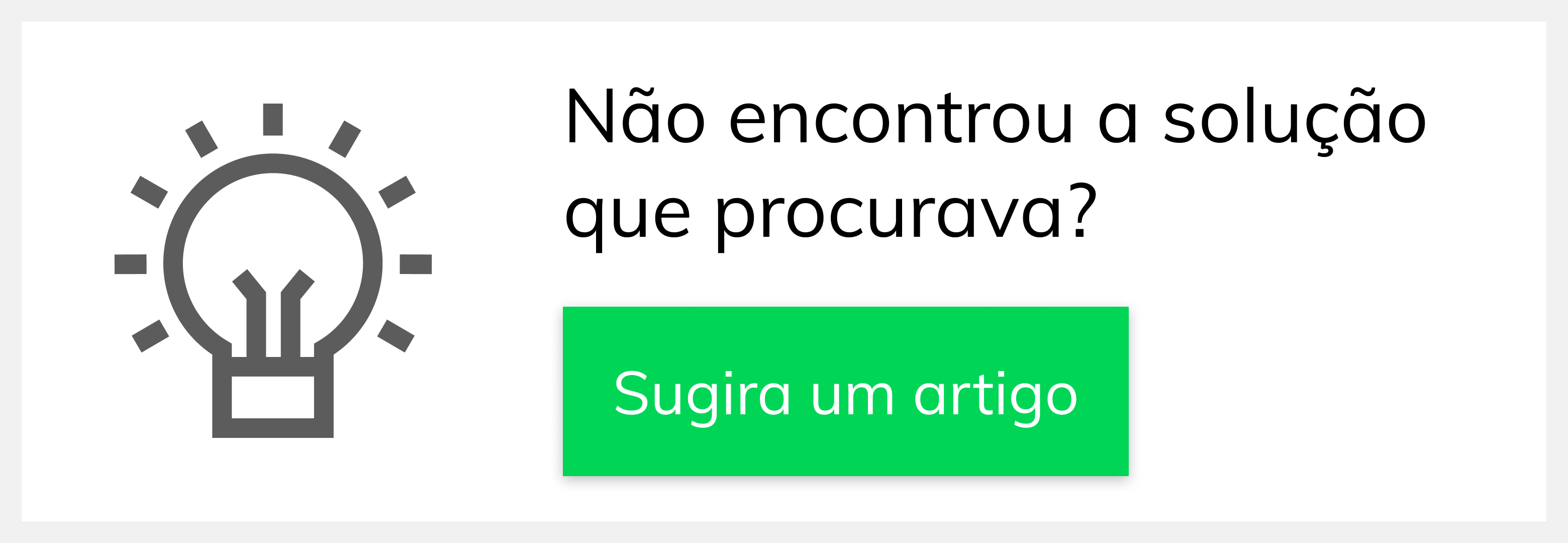Versions Compared
Key
- This line was added.
- This line was removed.
- Formatting was changed.
| Anchor | ||||
|---|---|---|---|---|
|
| Table of Contents | ||||||||
|---|---|---|---|---|---|---|---|---|
|
Produto: maxPedido
| Warning |
|---|
Para que seja realizada a edição e cancelamento de pedidos, seus status devem estar como: P- Pendente, B- Bloqueado, L- Liberado, ou seja, pedidos com o status M (Montado) e F (Faturado) não serão cancelados. Deve estar configurado no ERP. |
1.0 Informação de Ambiente
1.1 Para edição e cancelamento de Pedidos, o server faz uso da integradora WTA (Winthor AnyWhere da TOTVS) de cancelamento de pedidos. Essa API deve estar previamente configurada com IP da rede local do ERP e credenciais de administrador no extrator.
2.0 Configurando Permissões
2.1 Após acessar o maxpedido Web através do maxSoluções, na Central de configurações acesse a aba Cadastro>> Perfil de usuários. Para a configuração de perfis existentes clique no ícone de editar ![]() , para novos perfis clique no ícone
, para novos perfis clique no ícone ![]() .
.
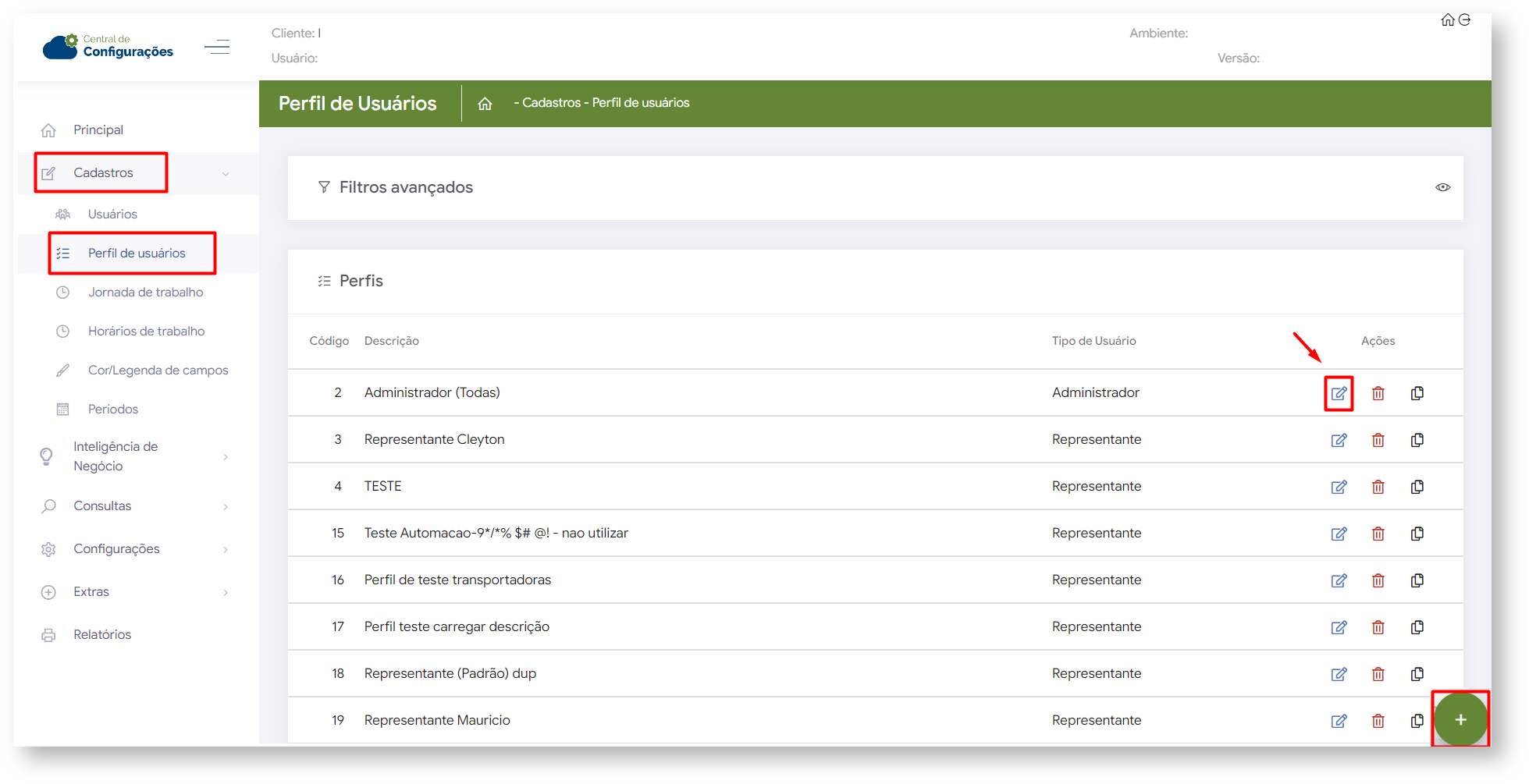
2.2 Acesse a aba Permissões>> Acesso à Rotinas, devem ser definidas para esse usuário as permissões
- Permitir editar pedidos enviados
- Permitir cancelar pedidos enviados
- Permitir excluir pedidos já enviados ao ERP.
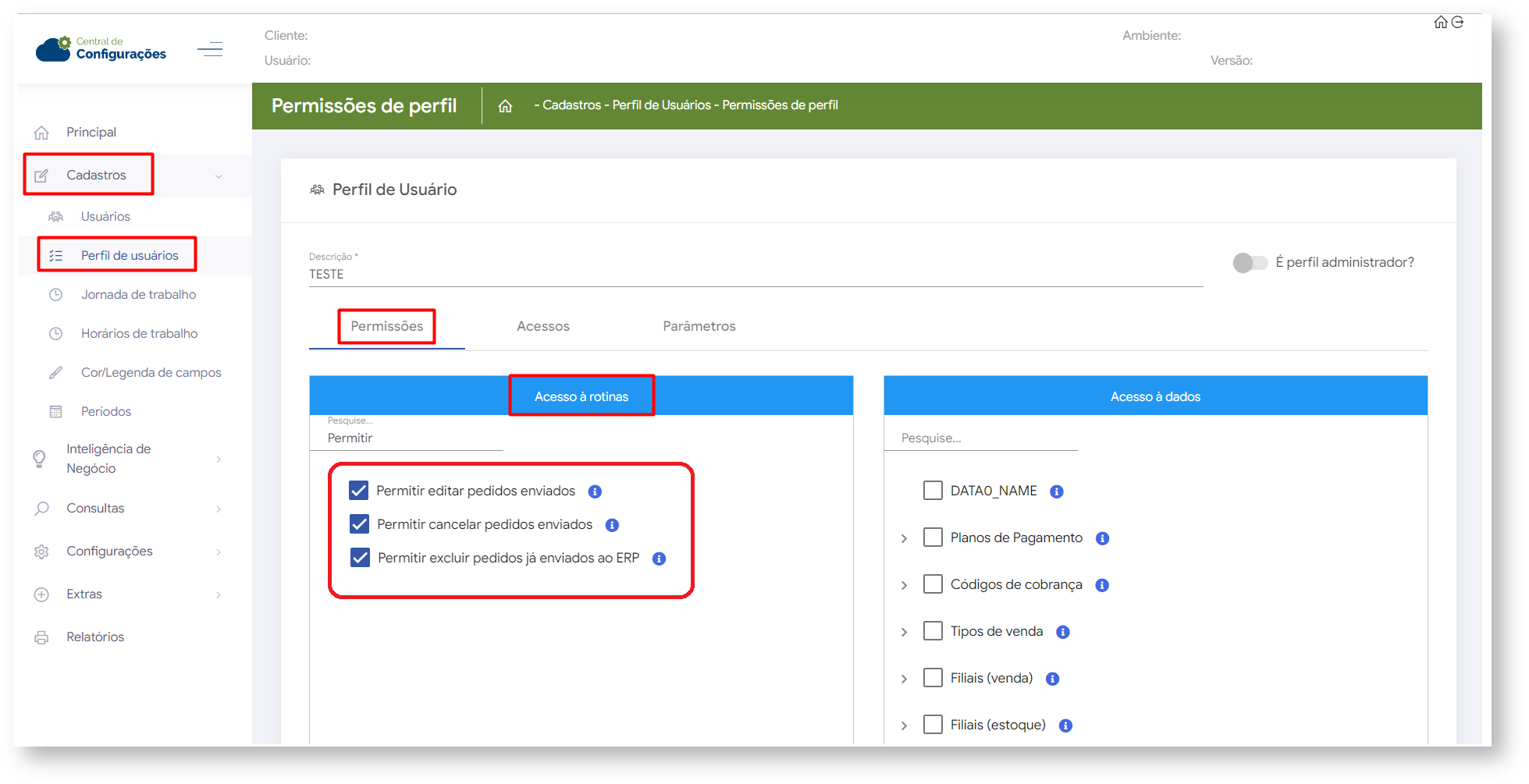
3.0 Configuração de Parâmetros
3.1 Acesse a aba Configurações >> Parâmetros, busque pelos parâmetros abaixo e habilite-os através do ícone ![]() e salve.
e salve.
- UTLIZA_API_CANCEL_WINTHOR - Ativar parâmetro para funcionar as APIS
- PERMITE_CANCELAR_PEDIDO_ERP -Permitir cancelar pedido já enviado ao winthor que NÃO tenha item bonificado.
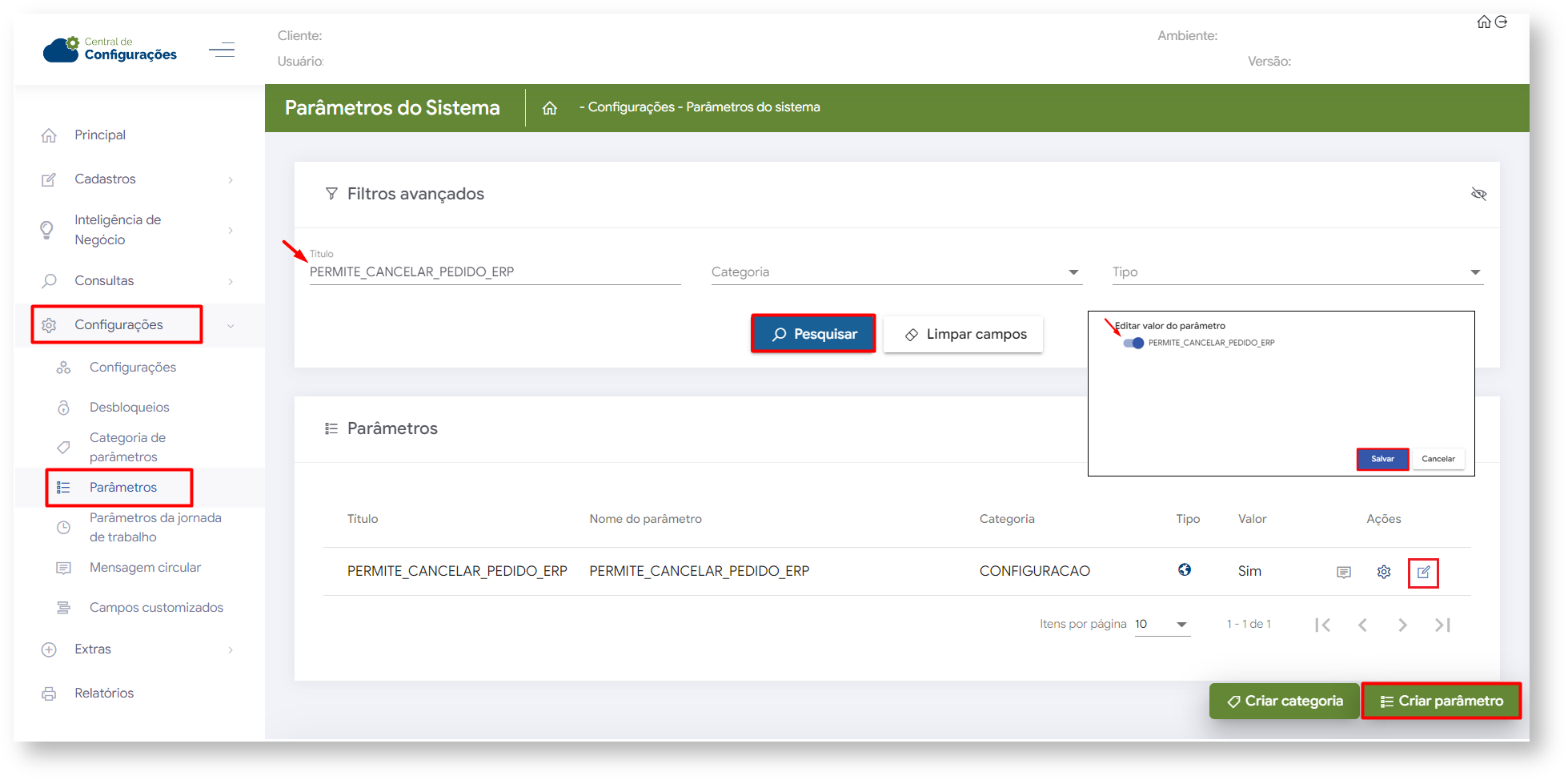
| Tip |
|---|
Caso os parâmetros não forem localizados clique em criar, saiba; Como criar parâmetros no maxPedido - Base de Conhecimento MáximaTech - Base de Conhecimento MáximaTech (maximatech.com.br) |
4.0 Edição/Cancelamento no Aplicativo
4.1 Para realizar a operação, basta acessar a tela de pedidos, ir até o pedido que deseja realizar a operação, manter um clique pressionado no pedido e selecionar a opção desejada (cancelamento ou edição).Editar ou cancelar um pedido, na tela inicial do maxPedido Aplicativo acessa a aba de pedidos, ao abrir a listagem de pedidos pressione e segure no pedido que deseja.
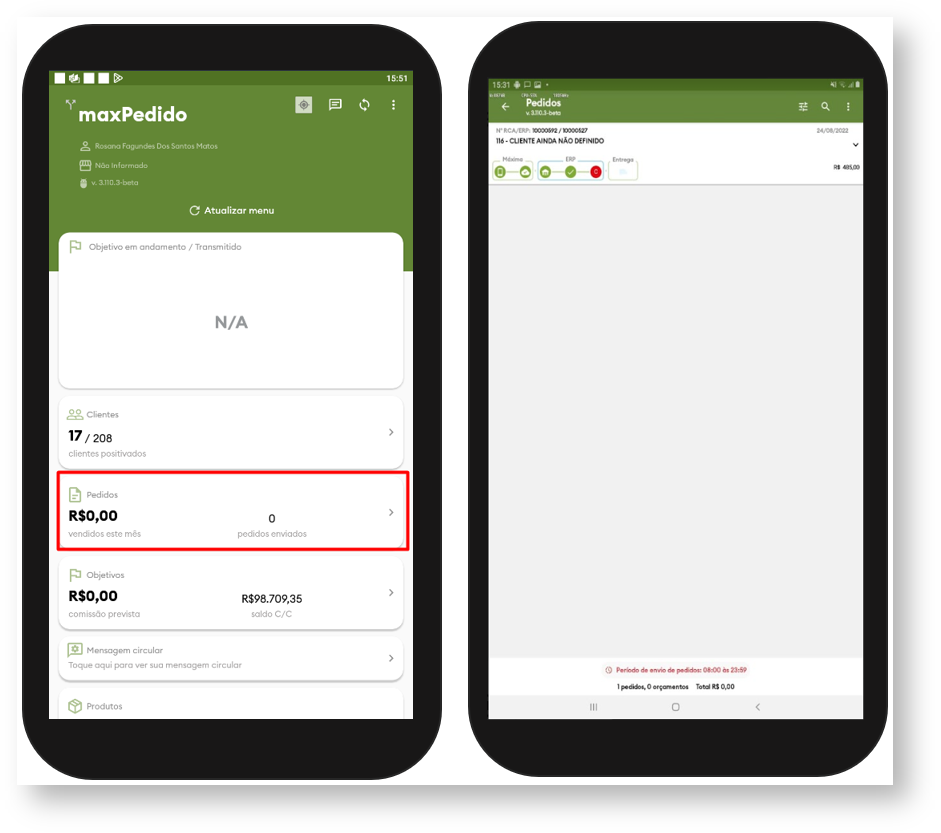 Image Added
Image Added
4.2 Irá abrir opções para seleção, ao clicar em cancelamento ou Editar irá aparece o questionamento se deseja confirmar a solicitação de cancelamento ou edição do mesmo, para confirmar clique em sim.
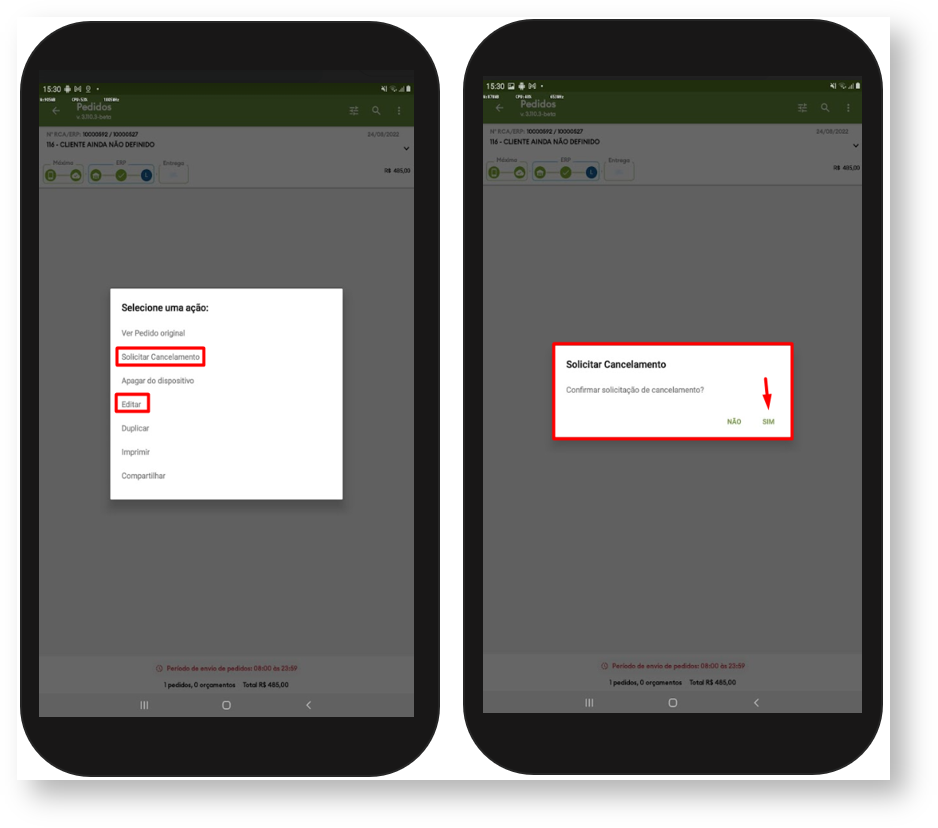 Image Added
Image Added
Artigos Relacionados
| Content by Label | ||||||||||||||||||
|---|---|---|---|---|---|---|---|---|---|---|---|---|---|---|---|---|---|---|
|
Artigo Revisado pelo Analista Leandro Fischer